如何在word的文字右上角添加符号(插入上标)?
1、如图所示,将“百度经验”,当做上标,插入到“新回享计划”右上角为示例,一起来操作演示下吧。

2、首先输入完整的文字,“新回享计划百度经验”,
然后,鼠标框选住需要作为上标的文字“百度经验”;
然后,点击开始--文字下方的小箭头;
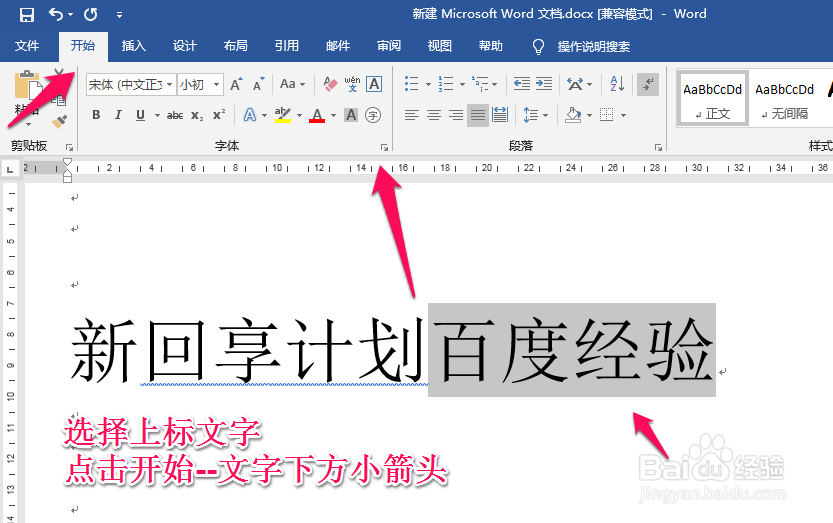
3、勾线上标,点击确定即可,完成。
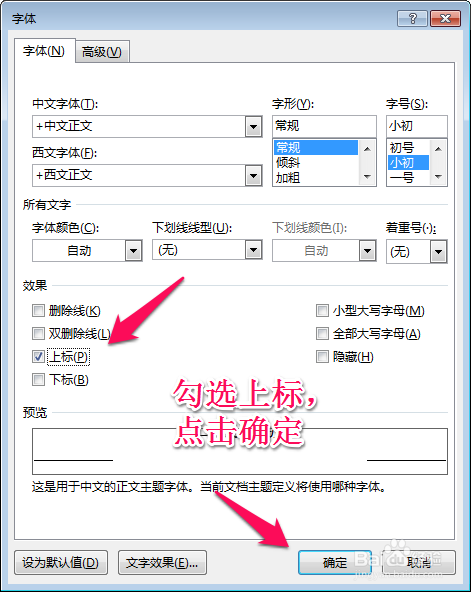
1、公示上标方法有点不一样,先输入“新回享计划”,选中所有文字;

2、点击插入--公式--插入新公式;
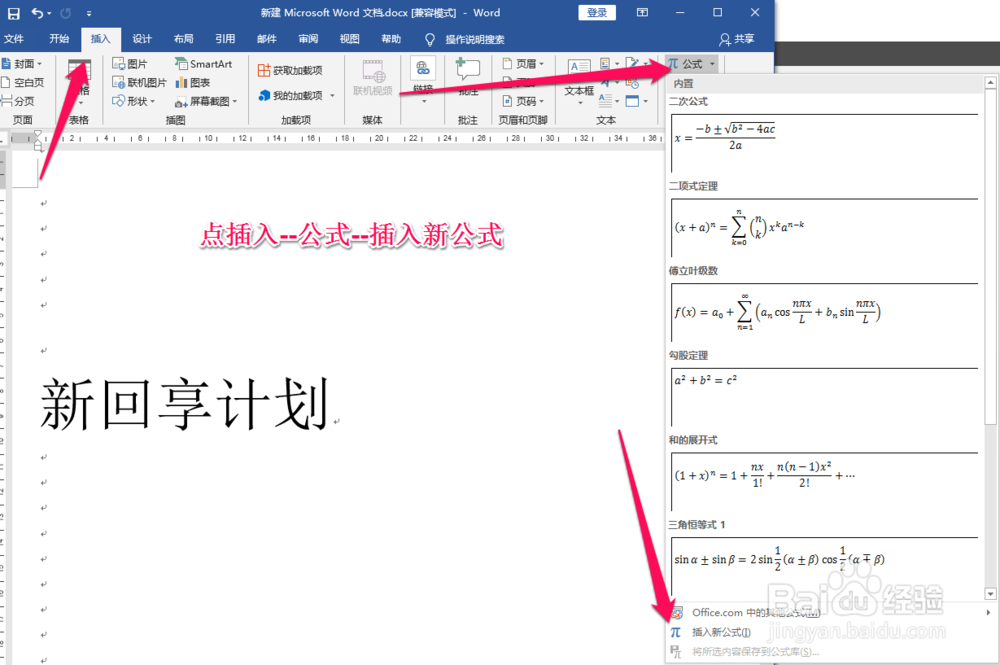
3、点击上下标,选择上标,如图所示;
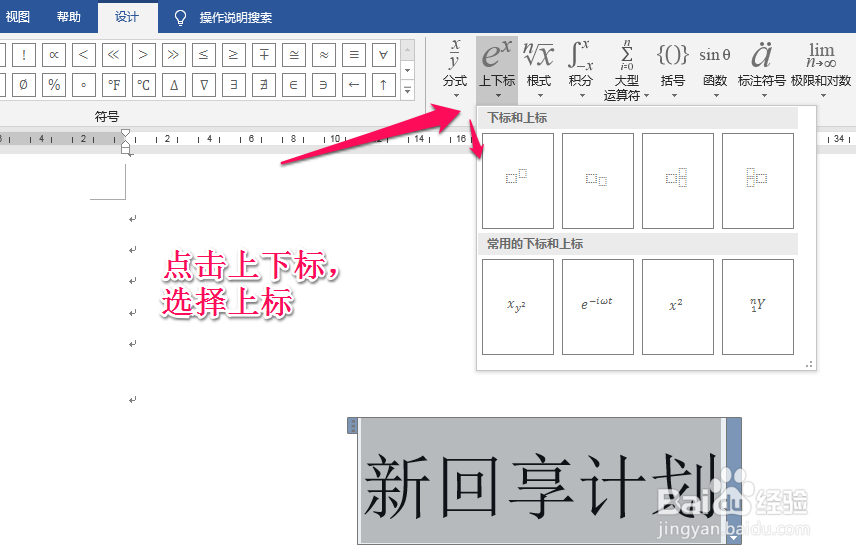
4、然后,点击上标,输入“百度经验”;
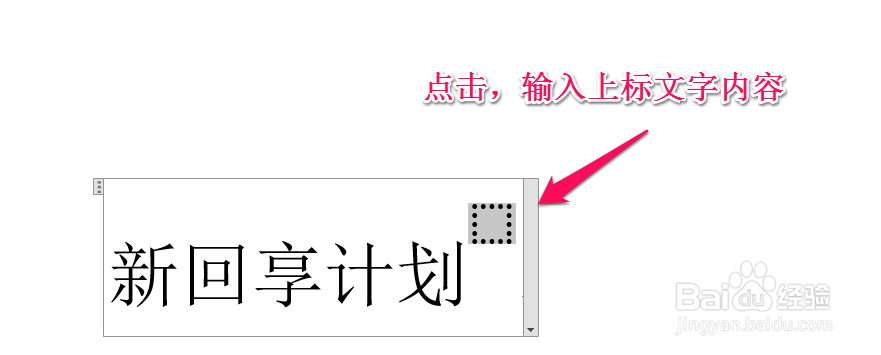
5、同样,实现上标插入文字和符号的效果。
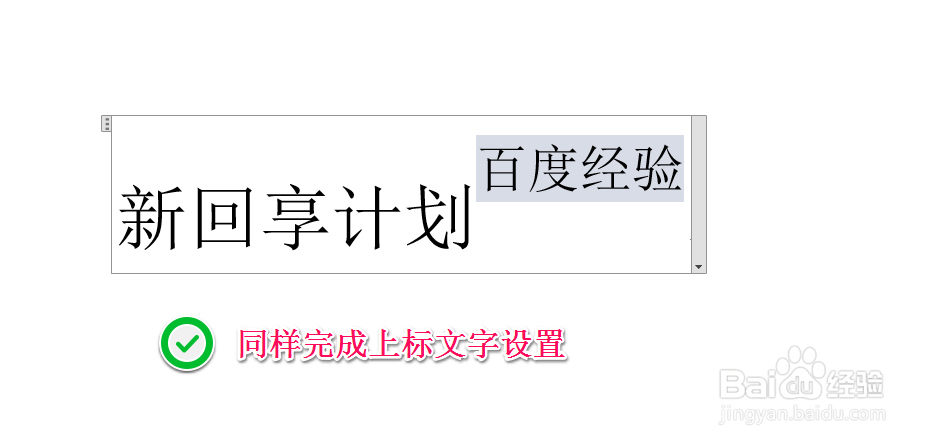
1、如何在word的文字右上角添加符号(插入上标),主要操作步骤如下:
文字上标法:
1、输入文字,选中上标文字;
2、点击开始--文字下方的小箭头;
3、勾选上标--点击确定--完成。
公式上标法:
1、输入文字,选中文字(先不输入上标文字);
2、点击插入--公式--插入新公式;
3、点击上下标,点击上标;
4、点击上标,输入上标文字和符号--完成;
声明:本网站引用、摘录或转载内容仅供网站访问者交流或参考,不代表本站立场,如存在版权或非法内容,请联系站长删除,联系邮箱:site.kefu@qq.com。
阅读量:92
阅读量:63
阅读量:41
阅读量:91
阅读量:97